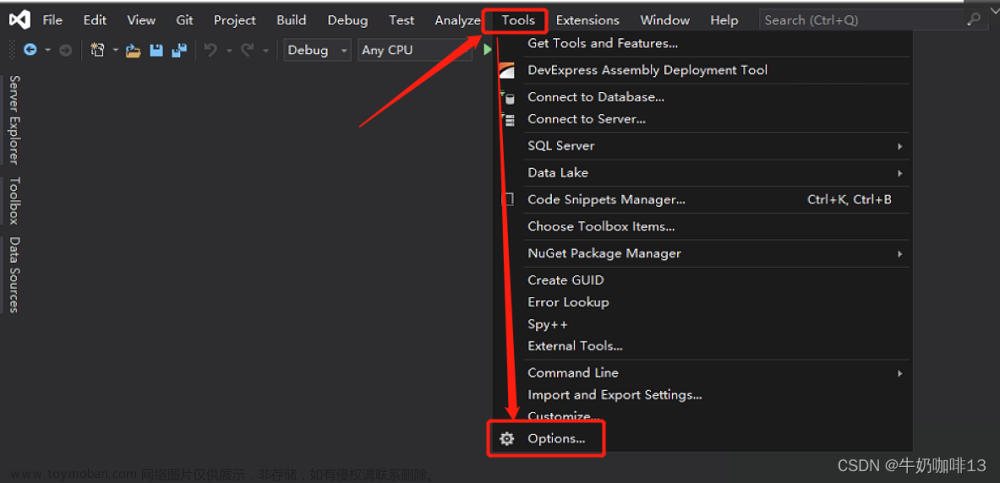我们一般使用vscode编写前端代码,使用vs编写后端代码
如下图,我发现vscode的每行代码后边都有git的提交者记录,觉得这个功能甚好,所以查了一下vs能不能也有这个功能,结论:社区版没有,企业版和专业版有

这个功能在哪里呢?
Visual Studio页面: 工具–>选项–>文本编辑器–>所有语言–>CodeLens
如图,是我的社区版的CodeLens的功能
 文章来源:https://www.toymoban.com/news/detail-557540.html
文章来源:https://www.toymoban.com/news/detail-557540.html
下图,是我截的别人专业版的CodeLens的功能
 文章来源地址https://www.toymoban.com/news/detail-557540.html
文章来源地址https://www.toymoban.com/news/detail-557540.html
到了这里,关于Visual Studio 2019代码上不显示git提交者的文章就介绍完了。如果您还想了解更多内容,请在右上角搜索TOY模板网以前的文章或继续浏览下面的相关文章,希望大家以后多多支持TOY模板网!